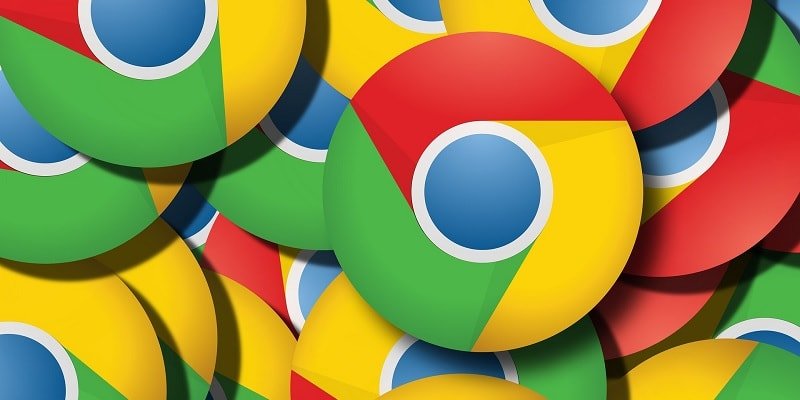Al igual que con todas las piezas de software, la configuración predeterminada en Chrome no complacerá a todos. La mayoría de las personas solo necesitarán cambiar la configuración normalmente accesible a través del menú. Otros conocen una página oculta, accesible escribiendo chrome://flags/ en la barra de direcciones.
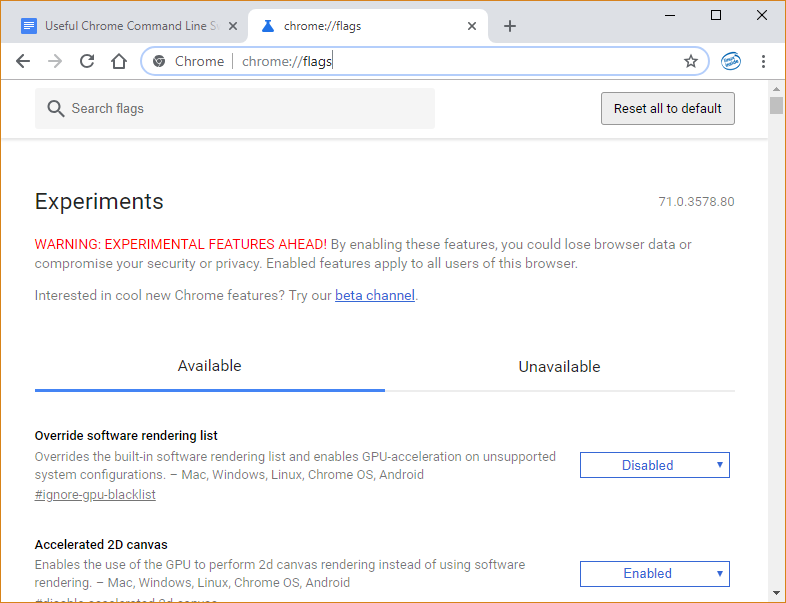
Pero tienes una tercera opción para cambiar el comportamiento de Chrome.
¿Qué son los interruptores de línea de comandos de Chrome?
Estos son simplemente parámetros que se pasan a un archivo ejecutable. Puedes probarlos ahora. Abra un indicador de línea de comandos: presione la tecla del logotipo de Windows, escriba «cmd» y abra el símbolo del sistema.
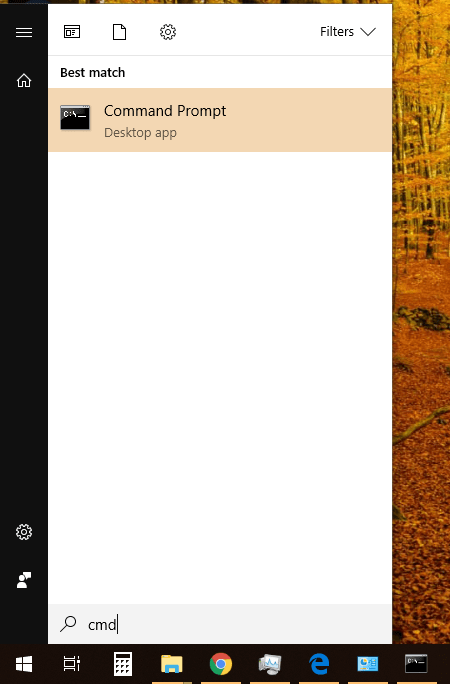
Cambie el directorio activo a la ruta de instalación de Chrome.
cd "\Program Files (x86)\Google\Chrome\Application"
Ahora inicie el navegador en modo incógnito.
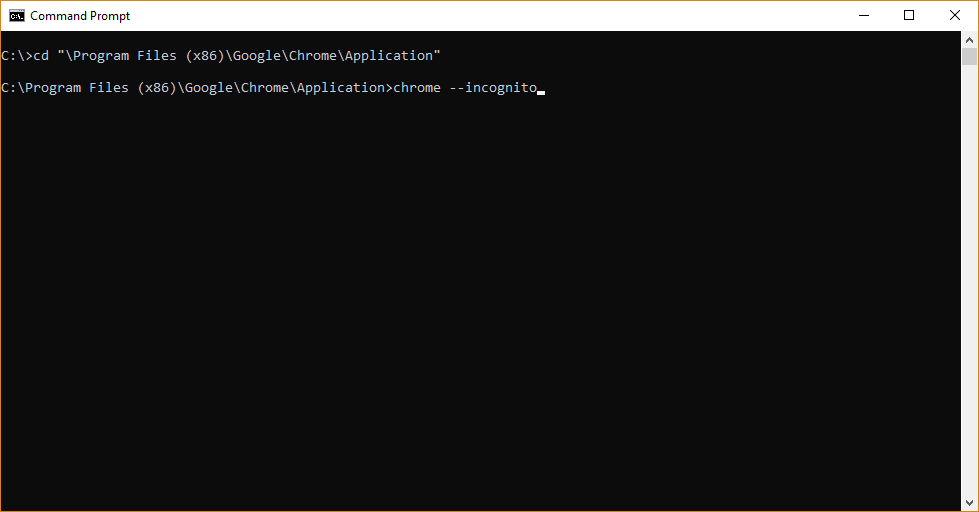
En este caso, --incognito es el modificador de línea de comandos. Puede probar el resto de los comandos en el símbolo del sistema. Cuando decida el conjunto de interruptores que desea usar, puede agregarlos al acceso directo de Chrome. Una de las siguientes secciones explicará este paso.
Explicación de los modificadores útiles de la línea de comandos de Chrome
Importante: para que algunos cambios surtan efecto, debe cerrar todas las ventanas de Chrome antes de iniciar el ejecutable con los parámetros que se le pasaron. Además, algunos de estos conmutadores de línea de comandos también funcionarán en Mac y Linux.
--show-fps-counter
Esto muestra un contador de fotogramas por segundo, como los que puedes ver en los videojuegos en 3D. Solo cuenta fotogramas cuando se actualiza la pantalla (movimiento, cambios gráficos).
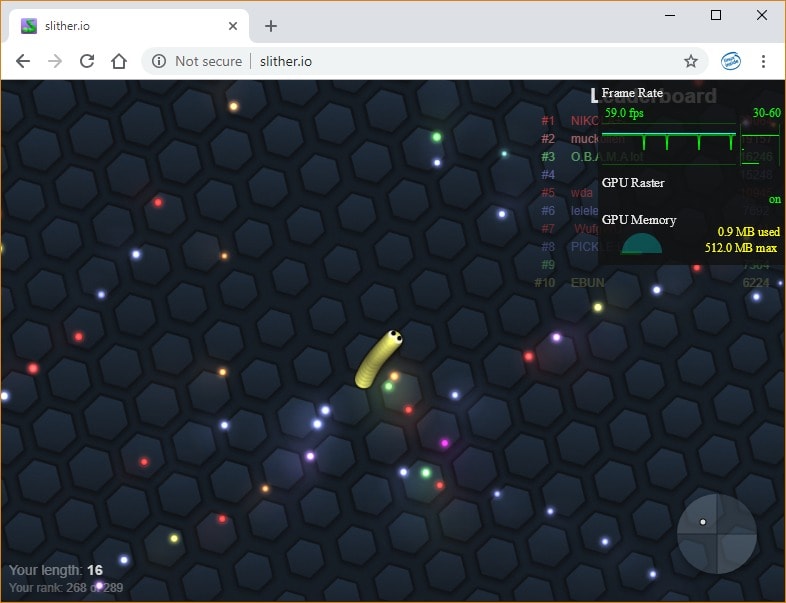
--incognito
Esto inicia Chrome en modo de incógnito que no deja rastros de su historial de navegación. También puede iniciar en este modo haciendo clic derecho en el acceso directo de Chrome desde la barra de tareas.
--no-referrers
Haga clic en este enlace: https://www.google.ro/search?q=test+referrer+url. Desde esa página, haga clic en el resultado que conduce a https://www.whatismyreferer.com/. Verás que el sitio web sabe de dónde vienes, el enlace de referencia. Con el interruptor aquí, puede detener este comportamiento.
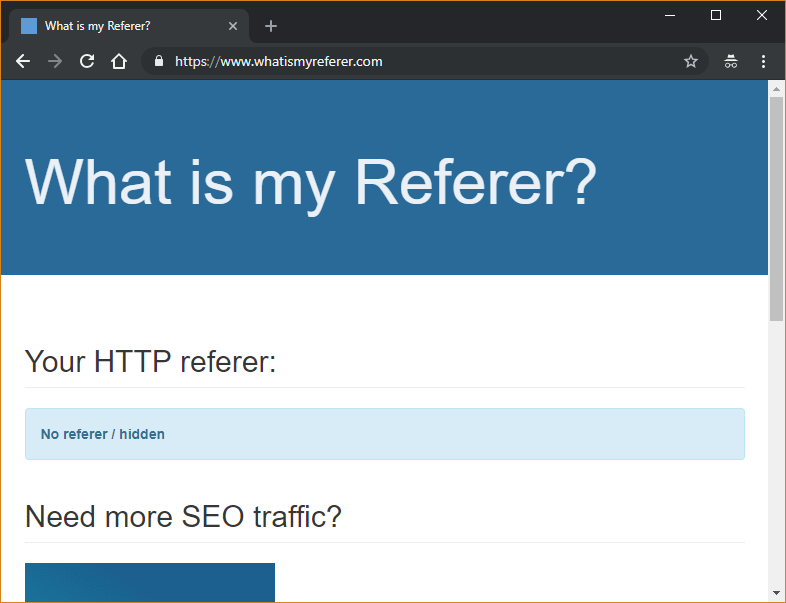
También puede encadenar interruptores. Esto significa que puede usar más de un parámetro para pasar al ejecutable. Por ejemplo, puedes usar chrome --incognito --no-referrers.
--restore-last-session
Esto restaurará todas las pestañas que tenía en Chrome la última vez que lo cerró. Es cierto que también puede establecer una opción en la configuración de Chrome para obtener este comportamiento. Pero recuerda, puedes crear dos accesos directos en tu escritorio, con diferentes propósitos. Por ejemplo, una en la que abres una única pestaña nueva y otra en la que restauras la sesión anterior.
--disable-extensions
Como sugiere el nombre, esto deshabilita todas las extensiones y es útil para las personas que no las usan. También puede ser útil para personas menos expertas en tecnología. Algunos sitios se aprovechan de las personas y las engañan para que instalen extensiones no deseadas y quizás maliciosas. Imagina agregar esto al acceso directo de Chrome de la PC de tu abuela. Ahora, ningún sitio podrá volver a agregar esas extensiones y redirigir su tráfico de búsqueda a algún sitio desconocido.
--disable-notifications
Si está harto de las notificaciones que aparecen en la parte superior izquierda de su navegador, puede desactivarlas por completo.
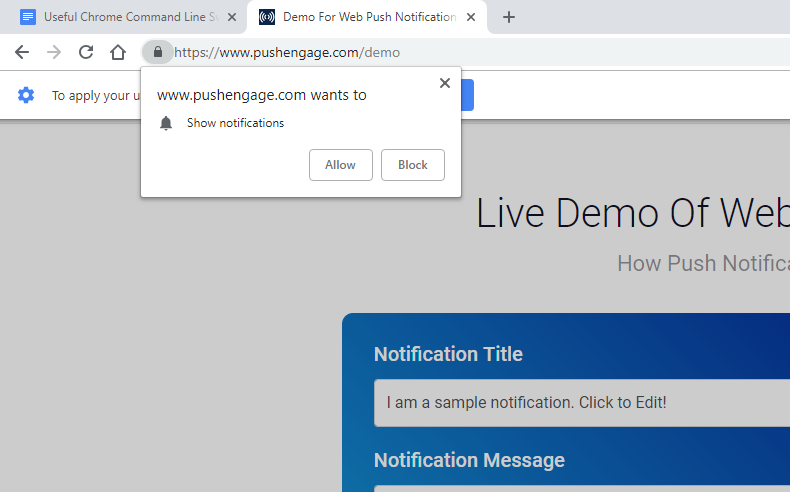
Tenga en cuenta que no debe usar esto si realmente activó las notificaciones en el navegador para cosas como Facebook o Gmail.
--start-maximized
Esto obliga al navegador a abrir su ventana en modo maximizado. Es útil en versiones de Windows en las que, por algún motivo, Chrome no recordará la configuración de la ventana.
--disable-sync
Deshabilita, en la sesión actual, la sincronización de contraseñas, marcadores, historial y todo lo demás que normalmente se sincroniza con su cuenta de Google.
--no-experiments
Útil si te metiste con la bandera incorrecta en «chrome://flags» y ahora tu navegador ya no se iniciará. Inicie Chrome con este interruptor, vaya a la página de banderas, restablezca la configuración a los valores predeterminados y luego comience normalmente (sin el interruptor).
--mute-audio
Deshabilita completamente el sonido en Chrome.
Cómo agregar un interruptor de línea de comandos al acceso directo de Chrome
Haga clic derecho en su escritorio y vaya a «Nuevo» y luego a «Acceso directo».
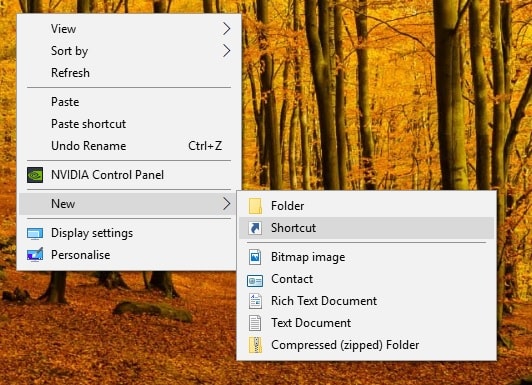
Esto supone que Windows está instalado en la unidad C. Vaya a «Esta PC -> C -> Archivos de programa (x86) -> Google -> Chrome -> Aplicación». Seleccione el ejecutable de Chrome, haga clic en «Aceptar» y luego en «Siguiente».
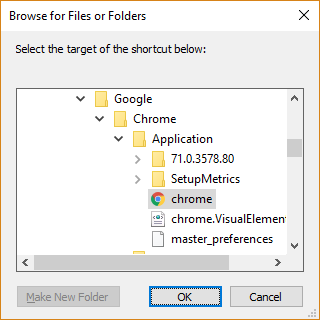
Vaya al acceso directo creado en su escritorio. Haga clic derecho y seleccione «Propiedades». En el campo «Objetivo», ingrese los interruptores de línea de comandos que desee. ¡Es importante agregarlos después de las comillas! Si agrega dentro de las comillas, obtendrá un error.
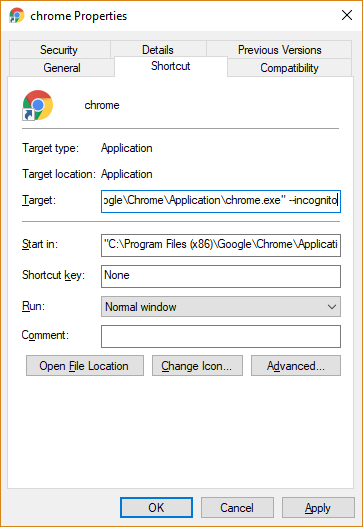
Conclusión
Puedes consultar este sitio web para obtener una lista completa de los modificadores de línea de comandos de Chrome. Tenga en cuenta, sin embargo, que no todos son compatibles con la versión de Windows. Algunos son para dispositivos móviles, otros para Linux, otros específicos de Chromium. Además, el software se desarrolla rápidamente y algunos interruptores simplemente se descartan en versiones más nuevas. Pero puede probar en el símbolo del sistema y ver si son lo que necesita.